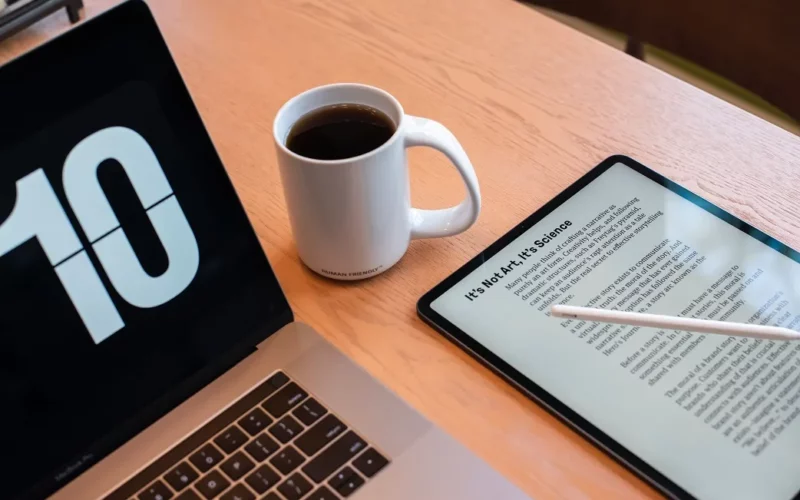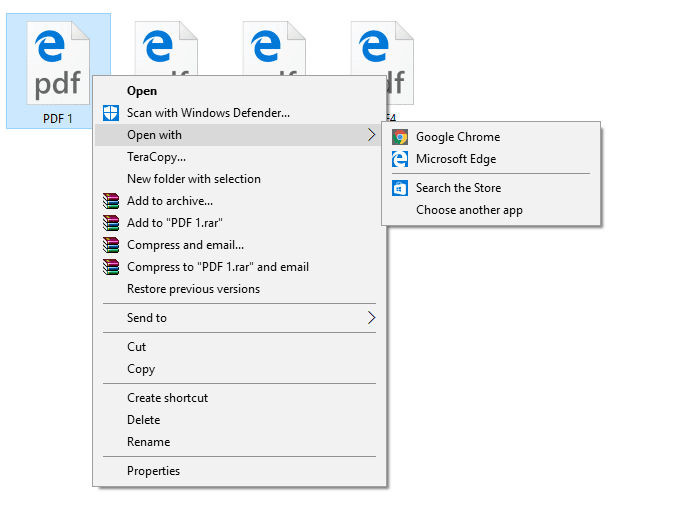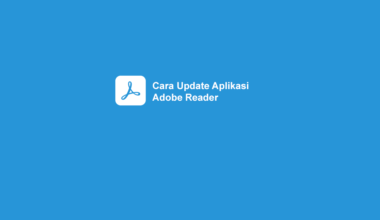PDF tidak bisa dibuka sangat umum terjadi. Biasanya hal ini disebabkan karena PDF tersebut corrupt atau rusak.
Bagi kita yang terbiasa memakai format ini untuk dokumen, tentunya akan repot. Apalagi kalau PDF tersebut penting.
Tapi tenang saja, PDF ini bisa kita perbaiki. Silakan cek detailnya melalui pembahasan berikut ini.
Daftar Isi
Penyebab File PDF yang Tidak Bisa Dibuka
Berikut beberapa penyebab kenapa PDF yang Anda punya tidak bisa dibuka:
- File PDF yang Rusak
Misalnya karena data corrupt, proses copy-paste yang tidak selesai, hingga kerusakan pada harddisk. - PDF Reader Bermasalah
Belum update atau memang aplikasinya yang bermasalah, bisa membuat PDF tidak bisa terbuka. - Masalah Virus / Malware
PDF yang tersimpan terkena malware. Ini bisa membuat PDF tersebut jadi rusak file-nya.
Bisakah kita perbaiki PDF tersebut?
- Menurut Adobe.com, kalau PDF Anda corrupt maka tidak bisa dikembalikan. Tapi di sini saya punya opsi repair yang bisa dicoba.
- Kalau PDF Anda tidak corrupt, datanya 100% masih bisa dikembalikan.
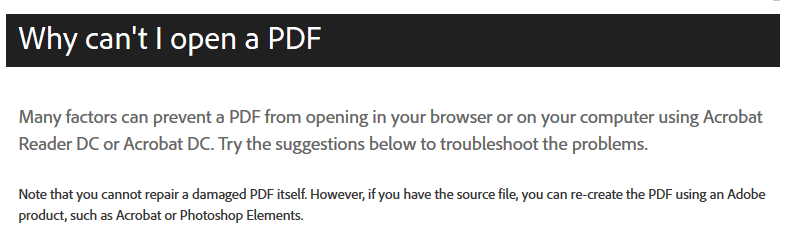
Cara Mengatasi File PDF yang Tidak Bisa Dibuka (Error)
Nah, pada artikel ini saya ingin membahas hal tersebut, yakni bagaimana caranya untuk memperbaiki file PDF tidak bisa terbuka, yang barangkali bisa membantu Anda.
Berikut pembahasannya:
Baca juga : Tidak sulit, begini cara memperkecil ukuran PDF Anda sampai maksimal!
1. Repair File PDF
Pertama dengan cara repair. Hal ini ditujukan untuk PDF Anda yang bermasalah, dikarenakan corrupt.
Repair PDF secara offline:
- Silakan install aplikasi PDF Repair dari Stellar
- Kemudian buka aplikasinya
- Klik tombol Add File > Lalu masukkan PDF yang Anda punya
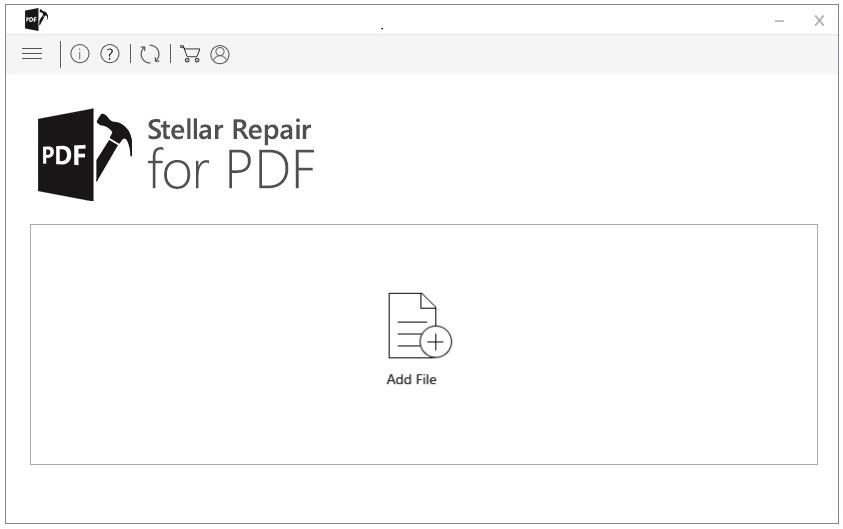
- Kalau sudah > Klik Repair > Lalu tunggu prosesnya beberapa saat
- Terakhir Anda bisa klik Save Repaired Files untuk menyimpan PDF tersebut
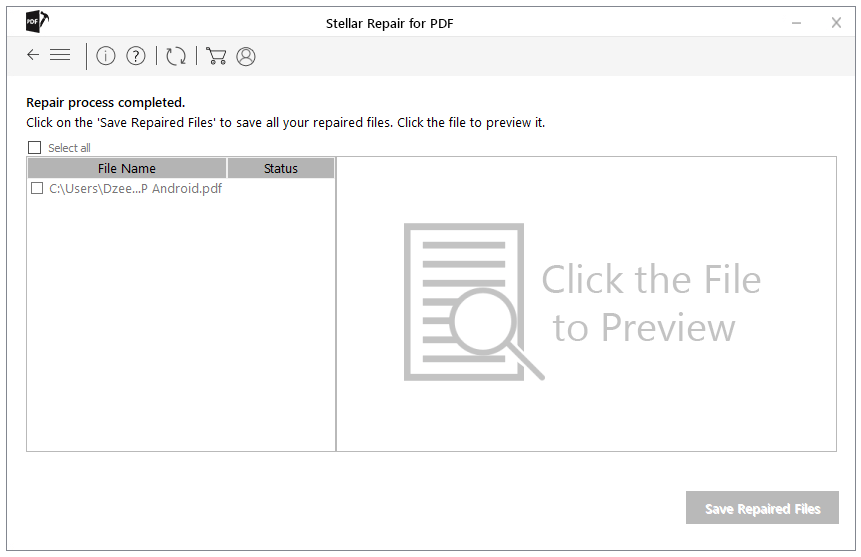
Repair PDF secara online
- Silakan buka situs www.ilovepdf.com/repair-pdf
- Klik tombol Select PDF > Lalu pilih PDF Anda
- Klik Repair PDF
- Kalau sudah, silakan simpan PDF tersebut
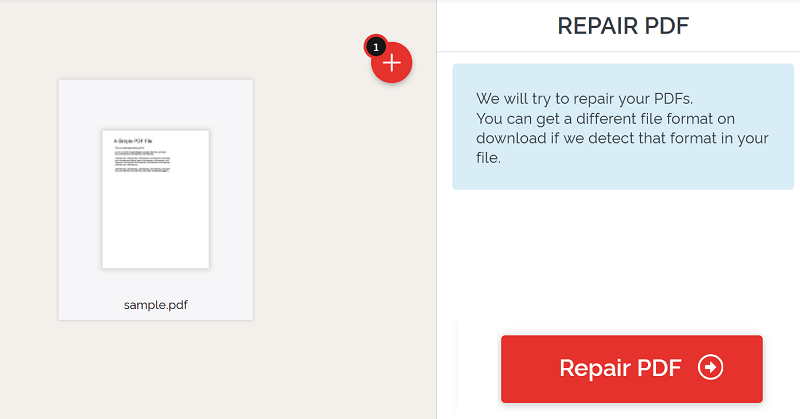
2. Update Aplikasi PDF Reader Anda
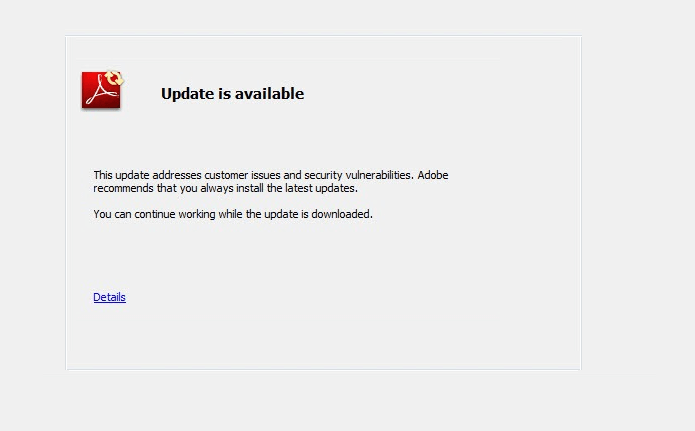
Biasanya developer dari sebuah aplikasi PDF reader selalu mengupdate versi aplikasi mereka dalam jangka waktu tertentu.
Dan langkah pertama yang saya sarankan, adalah dengan mencoba mengupdate versi Aplikasi PDF Reader Anda.
Cara ini lumayan efektif, karena biasanya masalah tidak bisa membuka PDF bisa teratasi.
(Tambahan) Kalau Anda memakai Adobe Reader ikuti langkah ini:
- Silakan buka dulu aplikasi Adobe Reader
- Selanjutnya di menu bagian atas > Klik Help > Pilih Repair Installation
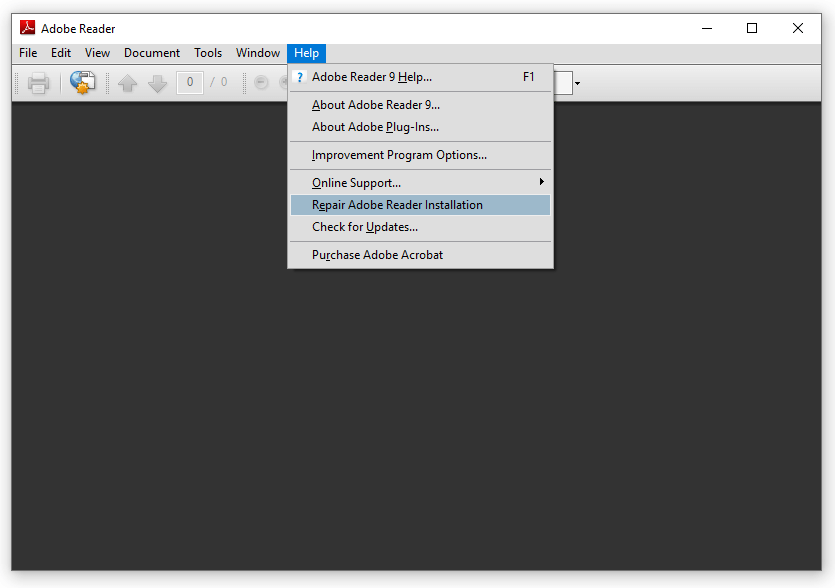
- Klik Yes kalau muncul notifikasi
- Terakhir, silakan tunggu proses repair beberapa saat sampai selesai
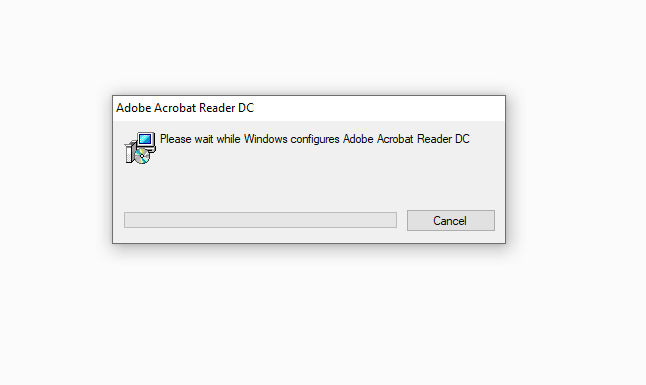
Opsi ini untuk memperbaiki aplikasinya (barangkali bermasalah).
3. Coba Ganti Aplikasi PDF Reader Anda
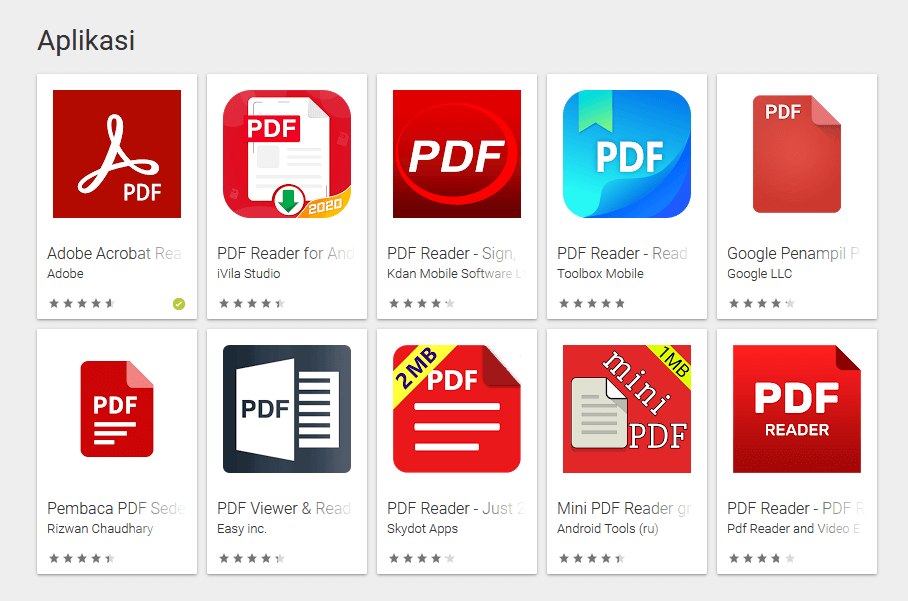
Ada banyak sekali aplikasi-aplikasi PDF reader yang tersedia, baik itu PC maupun di Android, yang bisa Anda pilih sesuai keinginan.
Saran saya coba ganti dari aplikasi satu ke aplikasi lainnya. Biasanya PDF yang tidak bisa terbuka, bisa normal lagi.
Untuk PC:
- Adobe Reader
- Adobe Acrobat
- Foxit PDF reader
Untuk HP:
- Acrobat Reader (Versi HP)
- Google PDF Viewer
- Foxit PDF Reader (Versi HP)
4. Cek Kode Kesalahan PDF
Pada sebagian aplikasi PDF, ketika ada error, akan memunculkan kode kesalahan tertentu.
Kode kesalahan ini berfungsi sebagai kode identifikasi asal sumber error. Silakan Anda catat kode tersebut, kemudian searching di internet kodenya.
Nantinya, di internet Anda akan bisa menemukan solusi-solusi untuk mengatasi PDF yang tidak bisa terbuka, berdasarkan kode kesalahan tersebut.
5. Buka PDF Lewat Browser
Banyak yang belum tahu, kalau file PDF sebenarnya bisa dibaca lewat Browser. Ya, browser seperti Google Chrome, Mozilla Firefox, Microsoft Edge dan lain-lain.
PDF tidak bisa terbuka biasanya bisa kita atasi dengan cara ini.
Caranya:
- Buka folder tempat PDF Anda tersimpan
- Kemudian klik kanan > Open With > Lalu silakan buka dengan browser (Misalnya Microsoft Edge atau Google Chrome).
- Selanjutnya browser akan membuka PDF tersebut
- Selesai. Anda bisa membaca dokumennya melalui browser
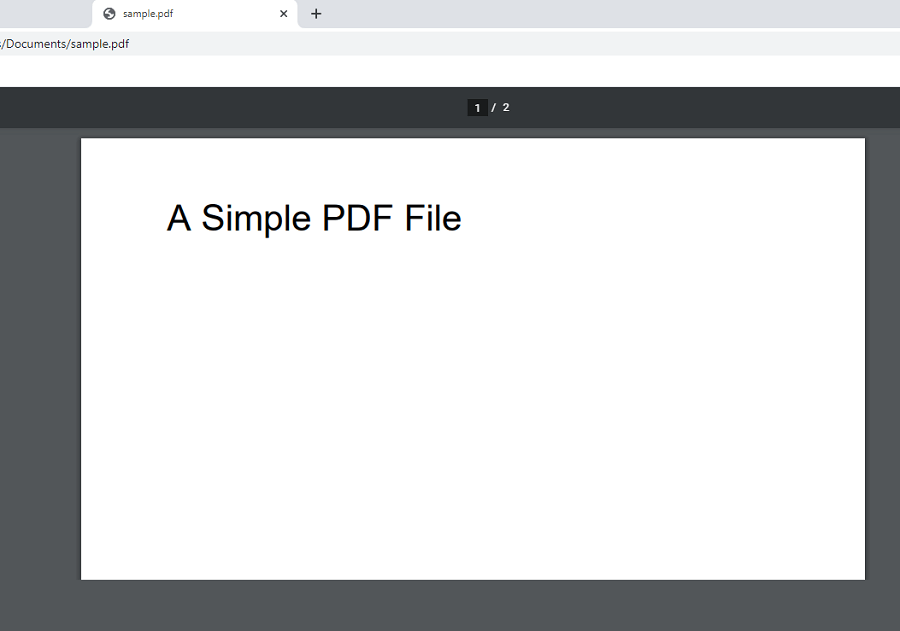
Baca Juga: Cara Mudah Memperbesar Ukuran PDF
6. Buat Ulang File PDF Tersebut
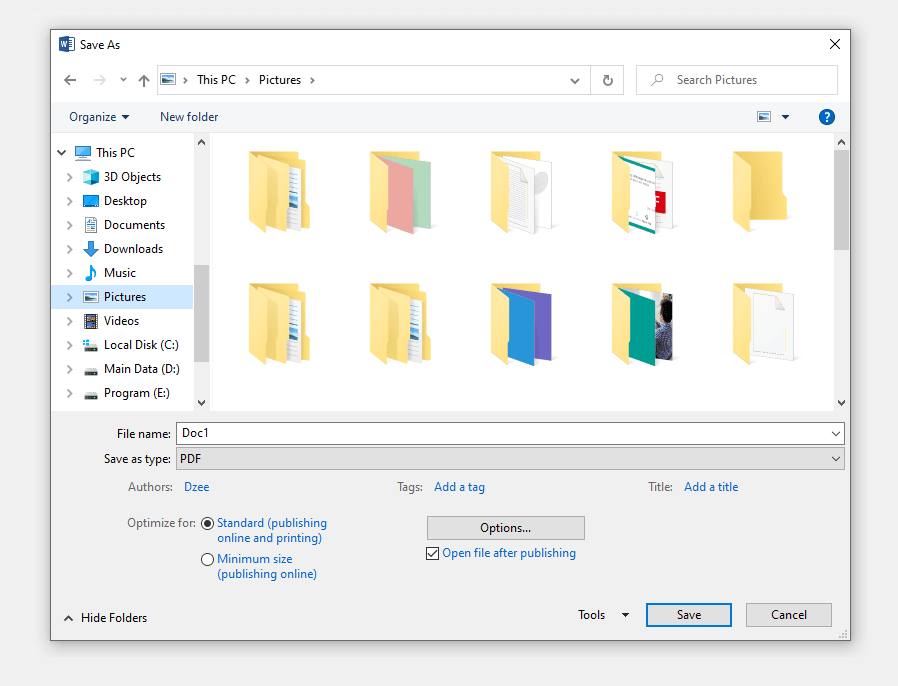
Kalau belum bisa, maka bisa disimpulkan kalau PDF tersebut sudah corrupt atau rusak. Dan ini tidak bisa diperbaiki.
Untuk cara mengatasinya, Anda bisa membuat ulang PDF tersebut. Utamanya kalau masih punya dokumen awalnya.
Dengan demikian, setelah dibuat ulang, PDF tersebut tidak akan rusak, dan Anda bisa membukanya dengan normal.
Catatan:
- Anda bisa membuat PDF dengan Microsoft Word (Save as PDF)
- Anda juga bisa convert dokumen ke PDF memakai aplikasi atau secara online
7. Convert PDF ke Format Lain
Cara ini merupakan alternatif. Ketika file PDF bermasalah, Anda bisa coba convert file PDF tersebut ke format lain. Misalnya gambar dan lain-lain sebagainya.
Dengan demikian, nantinya Anda tetap bisa membuka file PDF tersebut, meskipun memang tidak lagi dalam format PDF.
Saat ini ada cukup banyak aplikasi-aplikasi converter PDF ke format lain. Aplikasi-aplikasi tersebut juga banyak yang berbentuk situs, sehingga bisa diakses secara online.
Baca Juga: Cara Mengubah PDF ke JPG
Akhir Kata
Jujur saja, untuk memperbaiki PDF error tidak dapat terbuka itu tidak banyak opsi yang bisa dijalankan.
Karena itulah saya pikir cara diatas sudah cukup mewakili inti solusi dari masalah ini.
Nah, karena definisi dari ‘tidak bisa dibuka’ ini kadang berbeda-beda, Anda bisa menanyakan caranya lebih detail melalui kotak komentar dibawah.
Supaya saya bisa langsung mengetahui akar permasalahannya. Itu saja, semoga membantu.